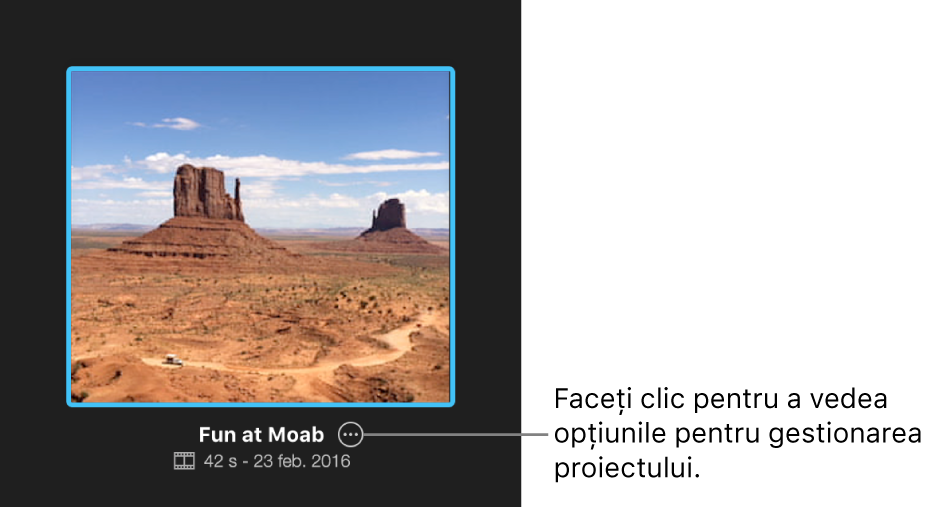Lucrul cu proiectele în iMovie pe Mac
Puteți să explorați, să căutați și să deschideți proiectele dvs. de filme și trailere din vizualizarea Proiecte.
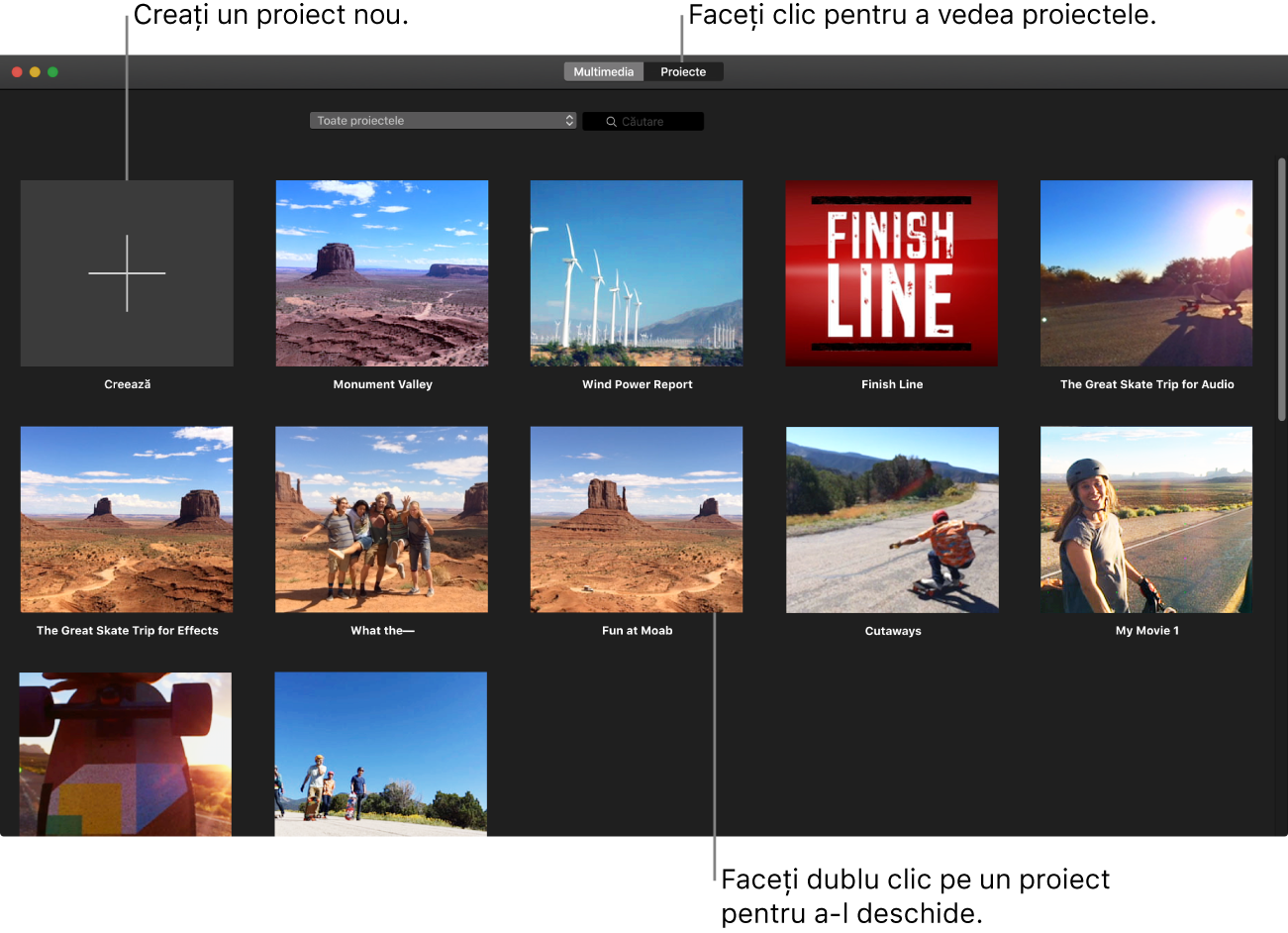
Explorarea, filtrarea și căutarea proiectelor
În aplicația iMovie
 pe Mac, deschideți vizualizarea Proiecte făcând clic pe butonul Proiecte din bara de instrumente.
pe Mac, deschideți vizualizarea Proiecte făcând clic pe butonul Proiecte din bara de instrumente.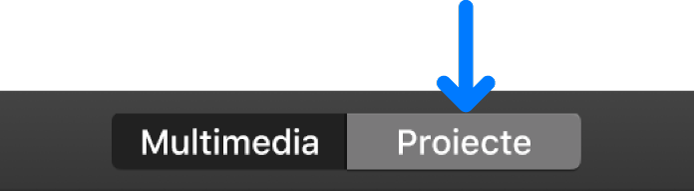
Dacă editați un proiect, faceți clic pe butonul de revenire Proiecte din partea stângă a barei de instrumente.

În câmpul de căutare, introduceți parțial sau integral numele unui proiect pe care doriți să îl căutați.
Vizualizarea Proiecte afișează proiectele ale căror nume corespund textului introdus. Pentru a afișa din nou toate proiectele, degajați câmpul de căutare.
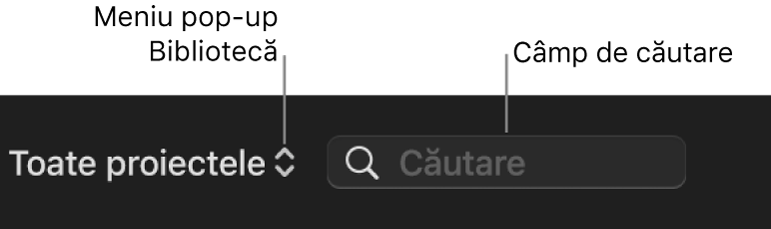
Procedați după cum urmează:
Afișarea proiectelor din altă bibliotecă: Faceți clic pe meniul pop-up Bibliotecă și alegeți o bibliotecă.
Afișarea proiectelor din toate bibliotecile deschise: Faceți clic pe meniul pop-up Bibliotecă și alegeți Toate proiectele.
Afișarea proiectelor recent modificate: Faceți clic pe meniul pop-up Bibliotecă și alegeți o opțiune.
Deschiderea unui proiect pentru editare
În aplicația iMovie
 pe Mac, faceți dublu clic pe un proiect în vizualizarea Proiecte.
pe Mac, faceți dublu clic pe un proiect în vizualizarea Proiecte.Proiectul se deschide în cronologie. Pentru a vă întoarce la vizualizarea Proiecte, faceți clic pe butonul de revenire Proiecte din partea stângă a barei de instrumente.

Explorarea conținutului proiectului
Puteți să explorați clipurile video și pozele utilizate în proiectul pe care îl editați în cronologie. Atunci când deschideți un proiect, secțiunea Conținut proiect apare deasupra listei Biblioteci. Când selectați numele proiectului sub Conținut proiect, întregul conținut al proiectului deschis apare în browser. Același conținut multimedia apare și în biblioteca iMovie; puteți face clic pe biblioteca iMovie pentru a vedea conținutul media în context.
În aplicația iMovie
 pe Mac, faceți dublu clic pe un proiect în vizualizarea Proiecte pentru a-l deschide în cronologie.
pe Mac, faceți dublu clic pe un proiect în vizualizarea Proiecte pentru a-l deschide în cronologie.Selectați numele proiectului sub Conținut proiect din bara laterală.
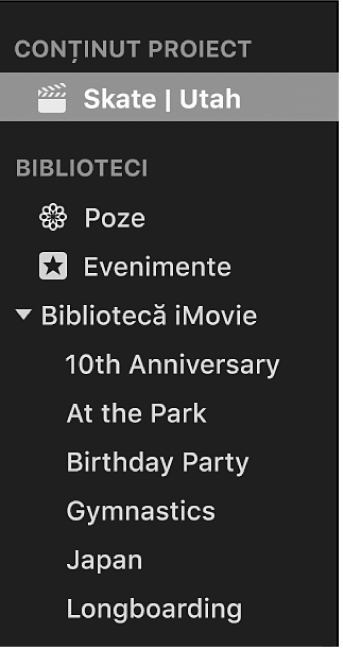
Clipurile utilizate în proiect apar în browser.
Gestionarea proiectelor
În aplicația iMovie
 pe Mac, deschideți vizualizarea Proiecte, apoi faceți clic pe proiectul pe care doriți să îl gestionați.
pe Mac, deschideți vizualizarea Proiecte, apoi faceți clic pe proiectul pe care doriți să îl gestionați.Faceți clic pe butonul din dreapta numelui proiectului pe care doriți să îl gestionați, apoi procedați după cum urmează:
Redarea proiectului: Alegeți comanda Redă.
Deschiderea proiectului: Alegeți comanda Deschide proiectul.
Partajați acest proiect: Alegeți Partajează proiect, apoi alegeți cum doriți să partajați proiectul.
Copierea proiectului în altă bibliotecă: Alegeți comanda Copiază în bibliotecă, apoi alegeți numele unei biblioteci.
Mutarea proiectului în altă bibliotecă: Alegeți comanda Mută în bibliotecă, apoi alegeți numele unei biblioteci.
Convertirea unui proiect de trailer într-un proiect de film: Alegeți comanda Convertește trailer în film.
Redenumirea proiectului: Alegeți comanda Redenumește proiectul, apoi introduceți alt nume.
Duplicarea proiectului: Alegeți comanda Duplică proiectul.
Ștergerea proiectului: Alegeți comanda Șterge proiectul.
Notă: Dacă ștergeți un proiect care are conținut multimedia, este creat un eveniment nou cu același nume ca al proiectului dvs. în biblioteca pe care o aveți deschisă, având conținutul multimedia din proiectul respectiv.